A szülői felügyelet engedélyezése a Roblox 13+ fiókokban
Lépés
1
Jelentkezzen be a Robloxba egy webböngészőben

Menj https://www.roblox.com/login, írja be a fiók felhasználónevét és jelszavát, majd kattintson a Bejelentkezés gombra.
Lépés
2
Kattintson a fogaskerék ikonra
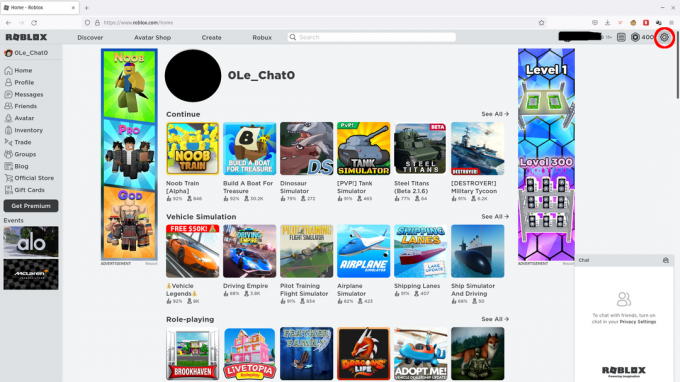
Kattintson a fogaskerék ikonra a képernyő jobb felső sarkában.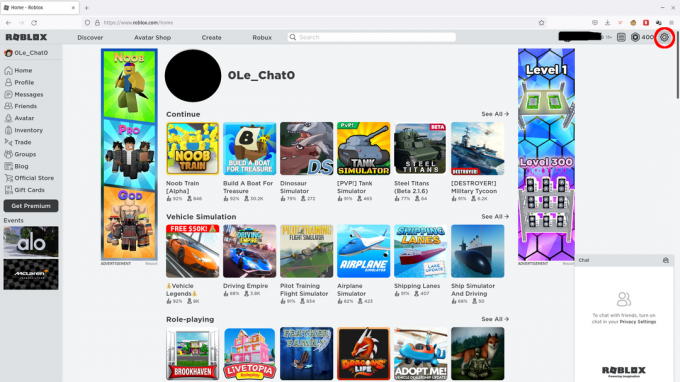
Lépés
3
Kattintson a Beállítások elemre

Kattintson a Beállítások lehetőségre a megjelenő menüben, és megnyílik a Fiókinformáció oldal. Közvetlenül a Roblox beállításaiba is beléphet a címen https://www.roblox.com/my/account#!/info ha már bejelentkezett.
Lépés
4
Ellenőrizze a Születésnap bejegyzést

Ellenőrizze a fiókhoz társított születési dátumot. Ha a születési dátum egy 13 éven aluli személy születési dátuma, akkor fiókbeállításai automatikusan a legbiztonságosabb opciókhoz lesznek zárva, és nem módosíthatók, amíg nem érik el. Ha ez egy felnőtt születési dátuma, mint az enyém, akkor manuálisan kell konfigurálnia az adatvédelmi és szülői beállításokat.
Lépés
5
Nem kötelező: Módosítsa a születési dátumot

Ha módosítani szeretné a születési dátumot, használja a legördülő mezőket a megfelelő hónap, dátum és év megadásához, majd kattintson a Mentés gombra. A felnőtt születési dátumot mindig megváltoztathatja egy gyermek születési dátumára, de ha mégis, akkor igen
nem tud vissza lehet állítani, vagy hozzáférhet a korhatáros tartalomhoz vagy funkcióhoz, amíg a gyermek nagykorú lesz.
Lépés
6
Ellenőrizze a közösségi hálózatokat

Görgessen az oldal aljára, és nézze meg, hogy van-e jelenleg összekapcsolva valamelyik közösségi hálózat. 13+ fiók képes hozzáadni és láthatóvá tenni a közösségi hálózatokat. Azt javaslom azonban, hogy a streamelők és a PR- vagy devlog-fiókkal rendelkező fejlesztők kivételével mindenki tartsa láthatatlan közösségi oldalát.
Lépés
7
A közösségi hálózatok láthatóságának letiltása

A Közösségi hálózatok szakasz alján kattintson a „Látható” legördülő fülre, és válassza a „Senki” lehetőséget.
Lépés
8
Kattintson a Mentés gombra
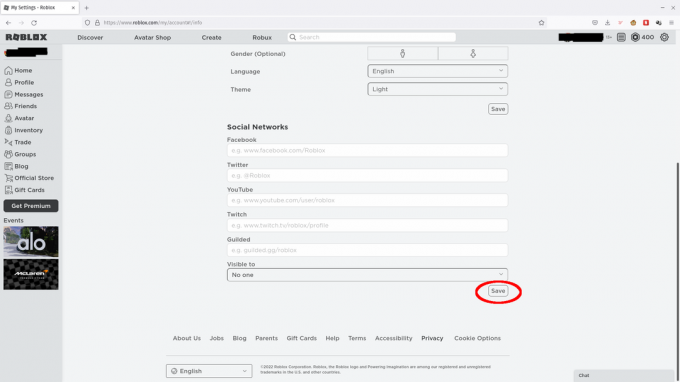
Kattintson a Mentés gombra. Egy felugró ablak tájékoztatja Önt, hogy a választása sikeresen el lett mentve.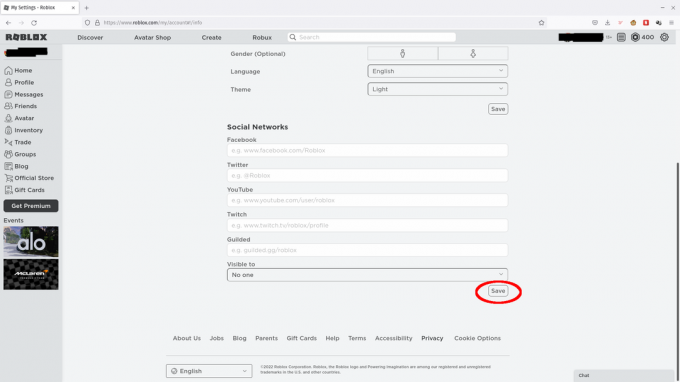
Lépés
9
Válassza az Adatvédelem lehetőséget
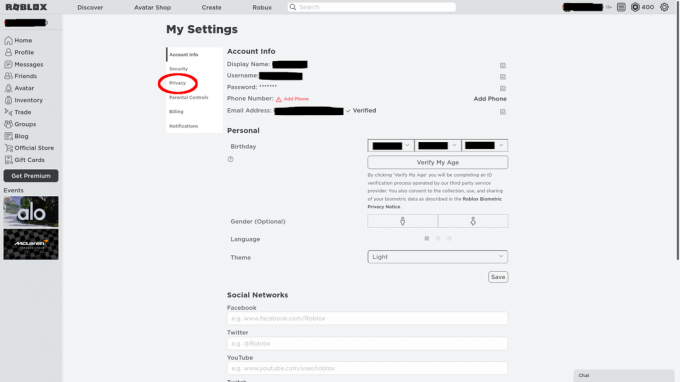
Görgessen vissza az oldalon, és válassza ki az Adatvédelem lapot a beállítások oldalának bal oldalán, vagy lépjen a következőre https://www.roblox.com/my/account#!/privacy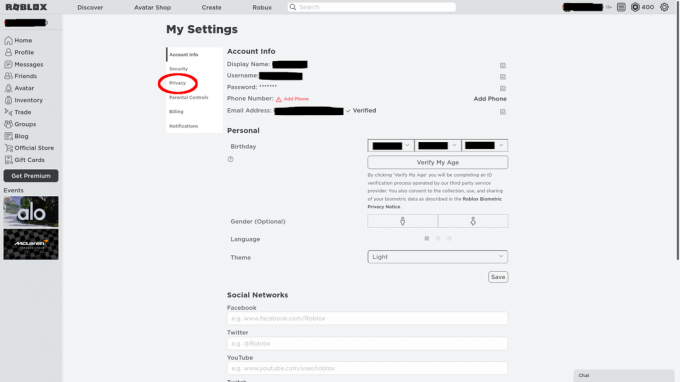
Lépés
10

Itt láthatja, hogy kik küldhetnek üzenetet és léphetnek kapcsolatba fiókjával. Arra foglak biztatni, hogy teljesen tiltsa le a Roblox csevegő- és üzenetküldő rendszerét, ami akkor megfelelő, ha fiatalabb gyermeke használja a fiókját. Ne feledje, hogy ha a fiókjában szereplő életkor 13 év feletti, jelenleg nem állíthatja be a tartalomszűrést 13 éven aluliak módra, ha a csevegés engedélyezve van.
Lépés
11

Kattintson a Kapcsolat beállításai alatt található legördülő menüre, és válassza a „Ki” lehetőséget. Ez automatikusan mentésre kerül, és az oldal tetején megjelenik egy zöld „Sikeresen mentve” sáv, amely tájékoztatja Önt erről.
Lépés
12
A privát szerver hozzáférés letiltása
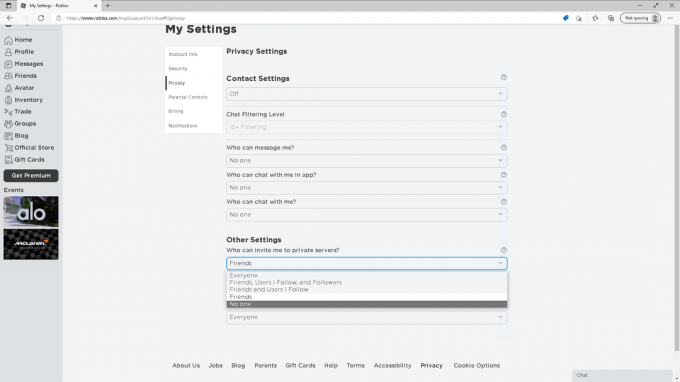
Az oldal lejjebb, a „Ki hívhat meg privát szerverekre?” alatt, nyissa meg a legördülő menüt, és válassza a „Senki” lehetőséget. Ha együtt játszotok a családdal, érdemes ezt a „Barátok” értékre állítani.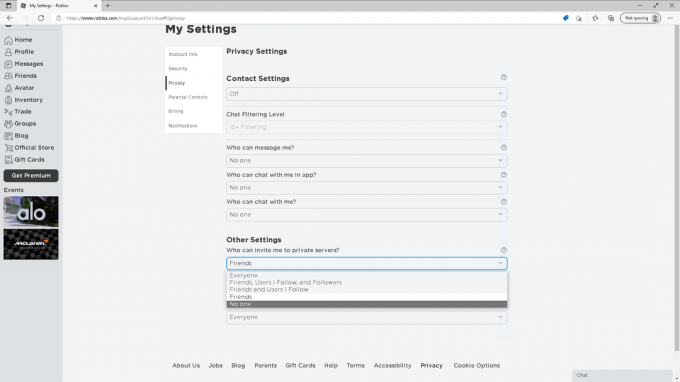
Lépés
13
Csatlakozás letiltása

A „Ki csatlakozhat hozzám?” alatt nyissa meg a legördülő listát, és válassza a „Senki” lehetőséget. Ha együtt játszotok a családdal, érdemes ezt a „Barátok” értékre állítani.
Lépés
14
Készletmegtekintés letiltása

A „Ki láthatja a készletemet?” alatt nyissa meg a legördülő menüt, és válassza a „Senki” lehetőséget.
Lépés
15
Válassza a Szülői felügyelet lehetőséget

A beállítási oldal bal oldalán található lapsávon válassza a Szülői felügyelet lehetőséget.
Lépés
16
Szülői PIN-kód engedélyezése
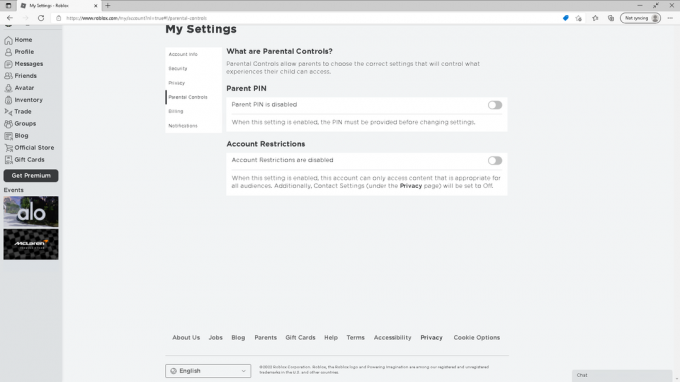
Kattintson a „Szülői PIN letiltva” felirat melletti csúszka gombra.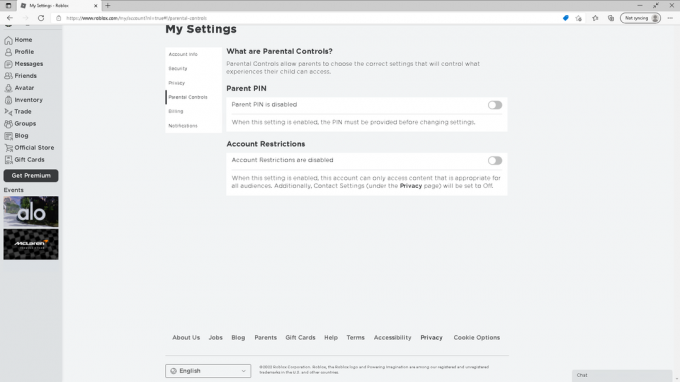
Lépés
17
Hozzon létre egy PIN-kódot

Állítson be egy négyjegyű számot PIN-kódként, és erősítse meg az alábbi mezőben.
Lépés
18
Kattintson a Hozzáadás gombra

Kattintson a Hozzáadás gombra. A beállított PIN kóddal senki sem tudja módosítani a Roblox fiók beállításait, aki nem rendelkezik kódszámmal. Mentse el a PIN-kódot egy jelszókezelőben, hogy ne felejtse el.
Lépés
19
Kattintson az OK gombra

Erről egy doboz tájékoztat. Kattintson az OK gombra a törléséhez.
Lépés
20
Nem kötelező: Engedélyezze a fiókkorlátozásokat

A Fiókkorlátozások melletti csúszkára kattintva lezárhatja a Robloxot az összes közönség tartalmára. Ezzel letiltja a közvetlen üzenetküldést, amelyet már letiltottunk az Adatvédelmi beállításokban, és blokkolja a játékok jelentős részét a rendszerben. Jó választás, ha egy kisebb gyereket feltétlenül felügyelet nélkül kell hagynia egy rövid időre, de általában azt javaslom, hogy szabjanak lazább korlátozásokat és játsszanak együtt.
Lépés
21
Írja be a PIN-kódot

Mivel ez egy beállításmódosítás, a rendszer felkéri az imént beállított PIN-kód megadására.
Lépés
22
Kattintson a Feloldás elemre

Kattintson a Feloldás gombra a beállítások módosításához.
A szerkesztői függetlenség azt jelenti, hogy egy termékről vagy cégről elfogulatlan ítéletet tud hozni, az összeférhetetlenség elkerülése mellett. Ennek biztosítására a szerkesztőség minden tagja világos magatartási kódexet követ.
Újságíróinktól is elvárjuk, hogy munkájuk során világos etikai normákat kövessenek. Munkatársainknak minden tevékenységük során törekedniük kell az őszinteségre és a pontosságra. Követjük az IPSO szerkesztők gyakorlati kódexét, hogy alátámassza ezeket a szabványokat.



